CAD十字光標消失如何解決?
在CAD的繪制過程中,我們利用十字光標的頻率是非常高的,那么在使用過程中也有小伙伴提出會遇到十字光標消失的情況,其實一半情況下,是十字光標的顏色設置和背景顏色調成了相同的顏色,導致看不到十字光標移動到哪里了,那么今天我么就一起來看看如何解決這個問題吧!
1、首先打開我們的中望CAD軟件,在繪制面板鼠標右鍵找到選項點擊
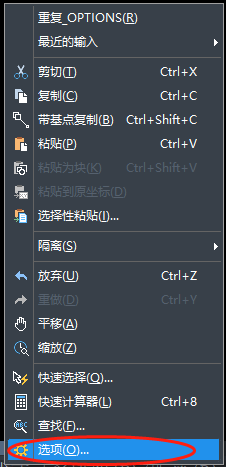
2、如圖所示選中”顯示“——”顏色”
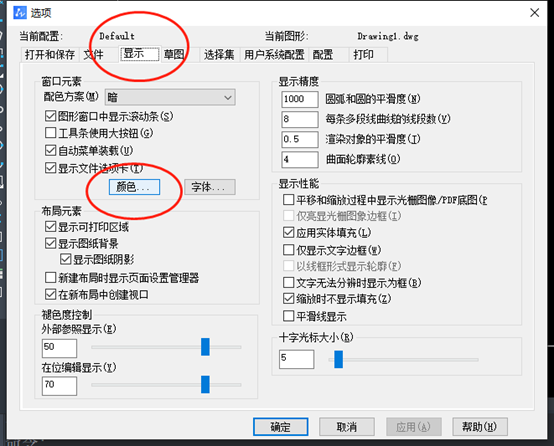
3、如下圖所示,在【圖形窗口顏色】選項卡中,在顏色下拉選項中選中與繪制面板顏色不一致的顏色這時候光標一般就會呈現出來了
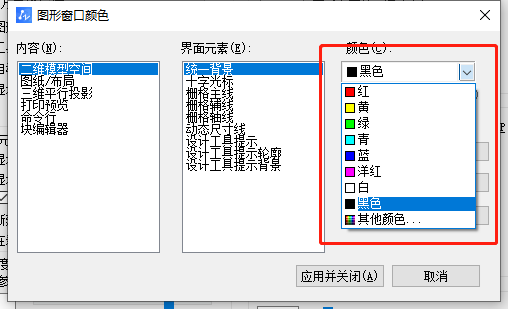
4、修改光標顏色也不能解決的話,我們可以點擊【配置】——【重置】,這樣就可以重置默認的CAD設置也可以解決上述問題啦
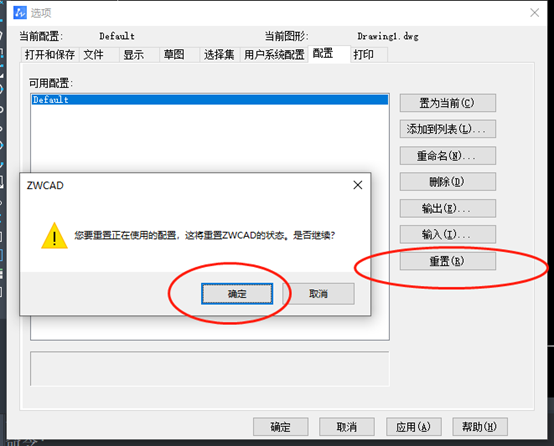
以上就是CAD中關于十字光標的調整,希望可以幫助到大家啦!
推薦閱讀:CAD制圖
推薦閱讀:CAD下載

·數字化轉型正當時!中望+博超全國產電力行業解決方案助力行業創新發展2025-03-27
·中望隆迪落戶上海,開啟中國工業軟件產業升級新征程2025-03-25
·中望軟件2025經銷商大會圓滿召開,共繪工軟生態新藍圖2025-03-17
·中望CAx一體化技術研討會:助力四川工業,加速數字化轉型2024-09-20
·中望與江蘇省院達成戰略合作:以國產化方案助力建筑設計行業數字化升級2024-09-20
·中望在寧波舉辦CAx一體化技術研討會,助推浙江工業可持續創新2024-08-23
·聚焦區域發展獨特性,中望CAx一體化技術為貴州智能制造提供新動力2024-08-23
·ZWorld2024中望全球生態大會即將啟幕,誠邀您共襄盛舉2024-08-21
·玩趣3D:如何應用中望3D,快速設計基站天線傳動螺桿?2022-02-10
·趣玩3D:使用中望3D設計車頂帳篷,為戶外休閑增添新裝備2021-11-25
·現代與歷史的碰撞:阿根廷學生應用中望3D,技術重現達·芬奇“飛碟”坦克原型2021-09-26
·我的珠寶人生:西班牙設計師用中望3D設計華美珠寶2021-09-26
·9個小妙招,切換至中望CAD竟可以如此順暢快速 2021-09-06
·原來插頭是這樣設計的,看完你學會了嗎?2021-09-06
·玩趣3D:如何巧用中望3D 2022新功能,設計專屬相機?2021-08-10
·如何使用中望3D 2022的CAM方案加工塑膠模具2021-06-24
·CAD繪制羅小黑的步驟2022-08-29
·CAD中如何繪制傾斜的矩形2017-09-12
·如何在CAD使用復制命令2021-02-23
·CAD水暖電繪制弧形墻體的方法2024-09-13
·CAD中繪制兩個圓的外切線的方法2021-11-22
·CAD文件損壞該怎么辦?2019-12-03
·CAD繪制三維傳動軸2022-09-21
·如何保證發送CAD圖紙時文字不亂碼?2023-12-26














